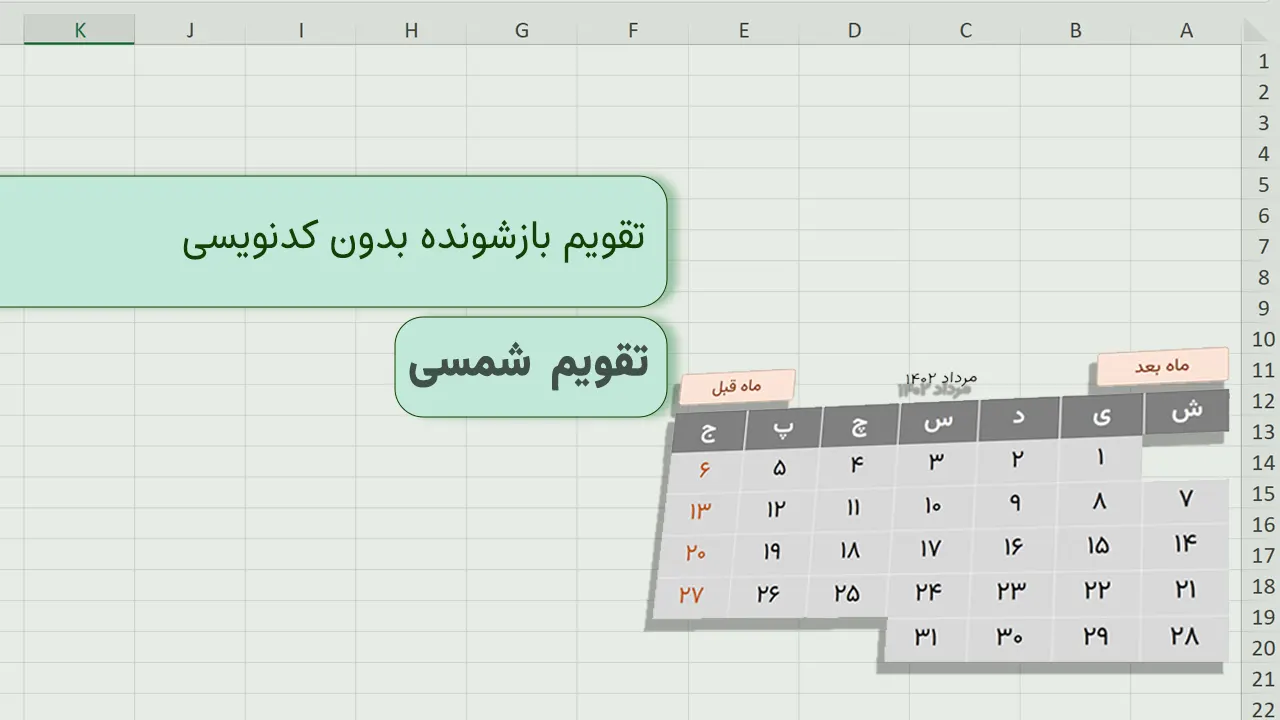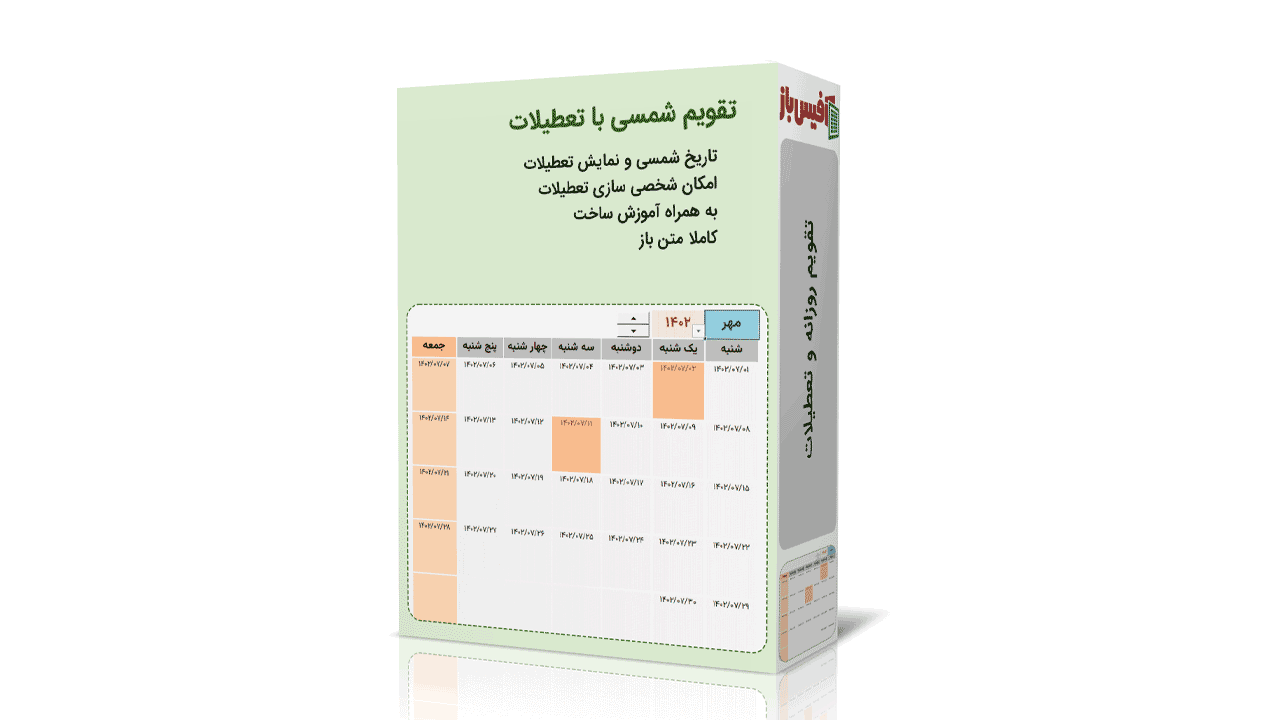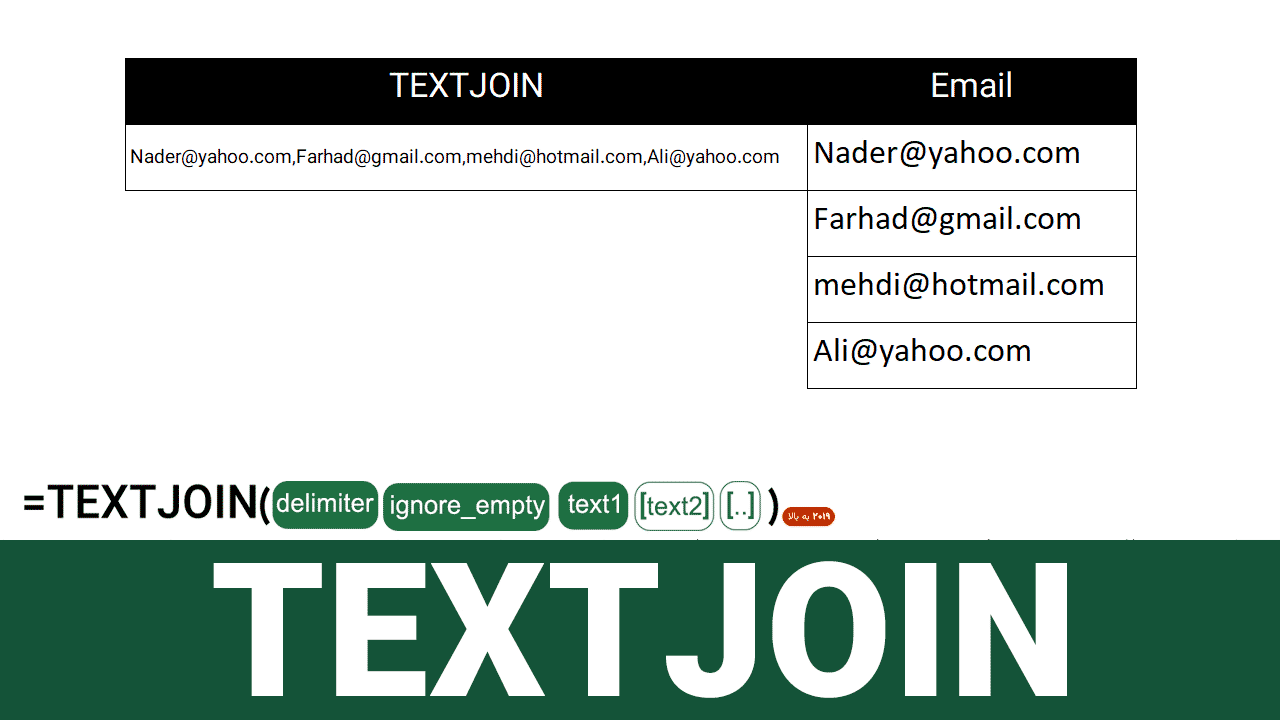فرض می کنیم که لیستی از داده ها داریم که در ادامه آن را مشاهده می کنید و میخواهیم این لیست داده به صورت افقی نمایش داده شود.
فهرست محتوا
تبدیل لیست عمودی به افقی در اکسل
چالشی که وجود دارد این است که تعداد ردیفها برای هر کد مشخص و یکسان نیست و همانطور که در تصویر می بینید برخی ردیفهای بیشتری دارند و برخی فقط یک ردیف هستند .
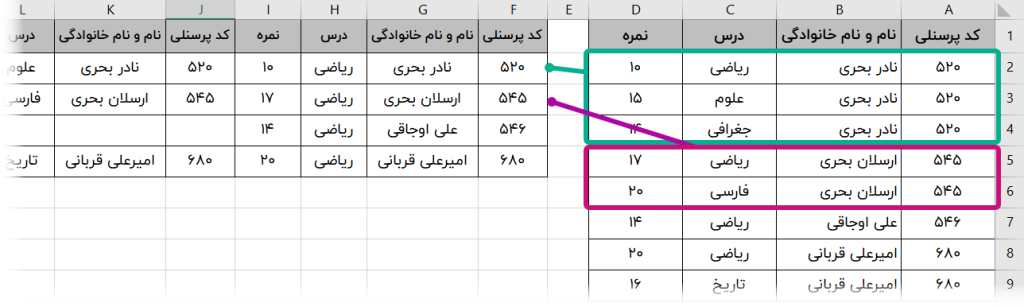
مراحل انجام کار
برای تبدیل لیست عمودی به افقی در اکسل فرض می کنیم مانند عکس داده های ما A2 شروع شده و تا ستون D ادامه دارد ، با این اوصاف باید مراحل زیر را انجام دهیم.
- در سلول E2 از تابع UNIQUE استفاده می کنیم.
- با این کار در ستون E کدهای پرسنلی را بدون تکرار داریم.
- در سلول F2 باید فرمول زیر را بنویسیم .
=TEXTJOIN(",",TRUE,IF($E2=$A$2:$A$11,$A$2:$D$11,""))اگر مراحل بالا را درست انجام داده باشید ، باید در F2 داده های تجمیع شده مربوط به کد پرسنلی وارد شده در E2 را داشته باشید.
- حالا فرمول نوشته شده در F2 تا انتهای ستون ادامه می دهیم .
- ستون F2 را انتخاب کرده و کپی می کنیم و در همان محل Paste Values می کنیم. ( داده ها بدون فرمول شوند )
- حالا ستون F2 را انتخب کرده و از قابلیت Text To Column اکسل استفاده می کنیم.
نکات مهم و تفاوت نسخه اکسل
به نکته های زیر باید توجه داشته باشید تا بتوانید کار را به نحو احسن انجام دهید.
- به دلیل استفاده از تابع TextJoin باید از آفیس 2019 و یا نسخه 2021 استفاده کنید
- اگر از آفیس 2019 استفاده می کنید در پایان فرمول باید Ctrl + Shift + Enter را بزنید.
- این روش داینامیک نیست و در صورت تغییر در لیست اصلی باید مراحل را تکرار کنید.
5/5 - (2 امتیاز)